Comment gérer vos employés
Comment gérer vos employés
Comment créer un utilisateur d’Alice
Avant de créer votre employé dans Alice POS, vous devez d'abord le créer en tant que contact. Une fois que c'est fait, allez dans la fiche de votre utilisateur :
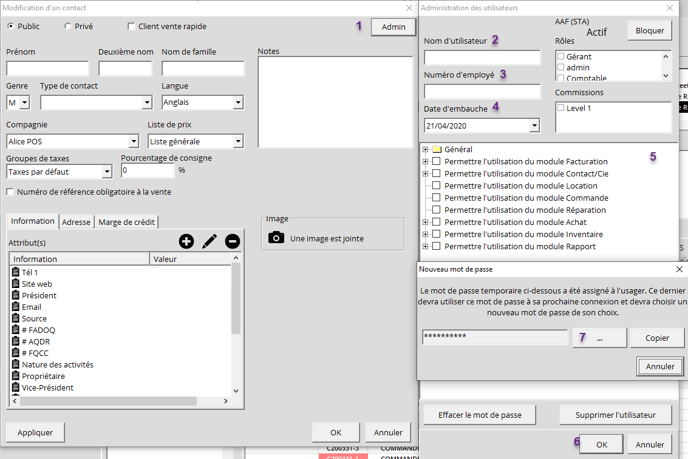
- Cliquez sur le bouton en haut à droite Admin.
- Inscrivez le nom de l'utilisateur que votre employé(e) utilisera pour se connecter à Alice POS.
- Ajouter un numéro d'employé (optionnel).
- Sélectionnez la date d'embauche (optionnel).
- Assignez les accès nécessaires pour votre employé(e).
- Cliquez sur OK dans le bas de la fenêtre.
- Dans la nouvelle fenêtre, cliquez sur le bouton … pour afficher le mot de passe et le donner à votre employé(e).
Attention! Assurez-vous d'assigner un nom d'utilisateur à votre employé(e)! Le laisser vide pourrait avoir des effets négatifs sur votre système.
Comment trouver un utilisateur d’Alice
Allez dans le module Contact, choisissez l'option Contact et entrez le nom de votre utilisateur dans la barre de recherche. Sélectionnez le profil de votre utilisateur.
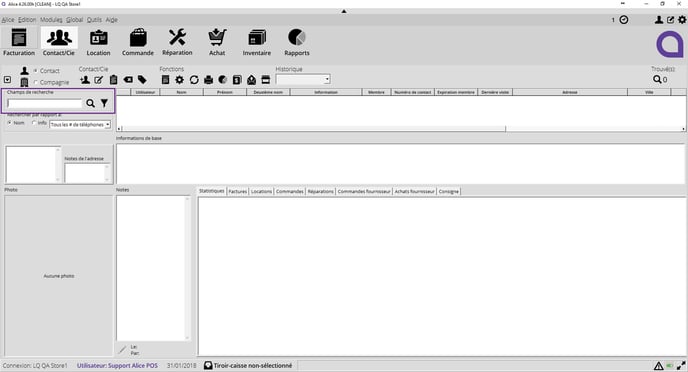
OU
Dans le module Facturation , trouvez votre contact dans la barre de recherche Client. Cliquez ensuite sur l'icône Allez au contact dans le coin inférieur gauche du volet de gauche pour accéder à la fiche de l'utilisateur.
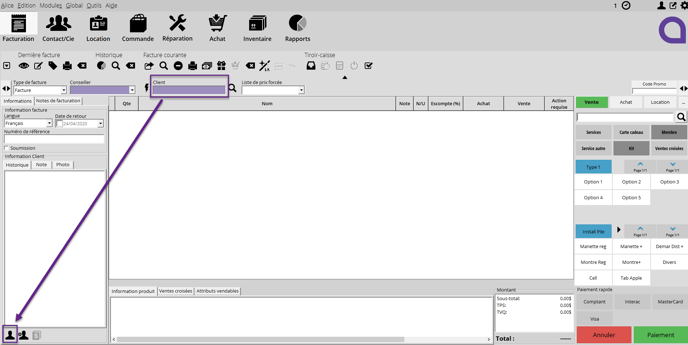
OU
Vous pouvez également vérifier votre liste d'utilisateurs en allant sur le menu Outils et cliquez sur Liste des utilisateurs. Cette fenêtre constitue aussi un raccourci pour certaines opérations que l'Administrateur système traitera, tel que la gestion des feuilles de temps et la suppression d'un mot de passe d'un utilisateur.
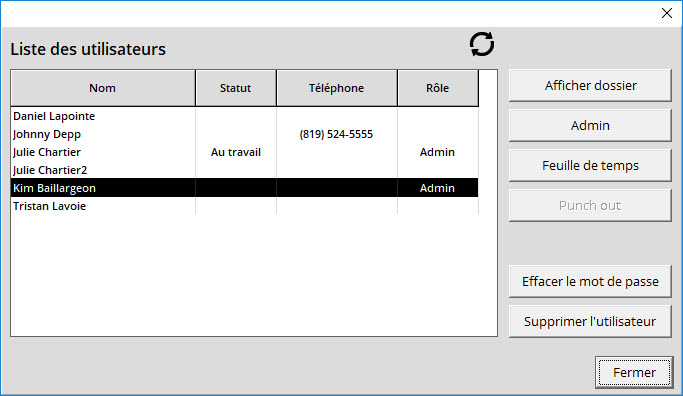
Comment supprimer un utilisateur d’Alice
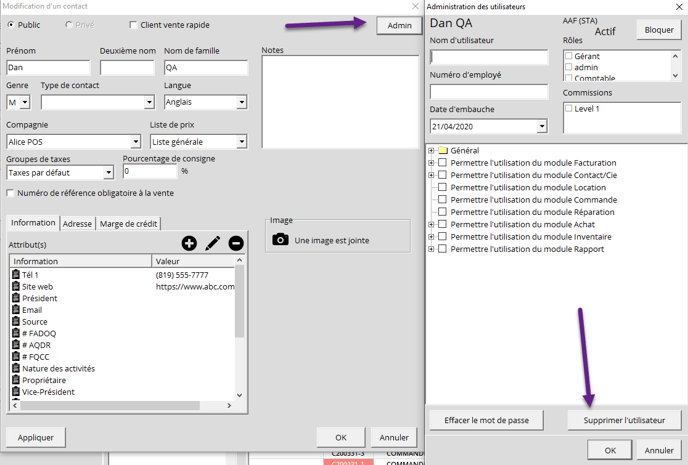
- Retrouvez votre employé dans le module Contact/Cie.
- Cliquez sur Admin.
- Cliquez sur le bouton Supprimer l'utilisateur.
- Vous devrez confirmer que vous voulez supprimer cet utilisateur.
- Ce contact sera toujours disponible à des fins de consultation, mais il n'aura plus accès à Alice POS.
Administration des utilisateurs
Alice POS gère les tâches et les accès que vous désirez attribuer à vos employés. Cette option n'est disponible que pour les Administrateurs système.
Voici comment procéder :

- Nom d'utilisateur : C'est ici que vous pouvez choisir le nom que vous utiliserez pour vous connecter à Alice POS.
- Statut : Le statut vous indique le statut de cet employé, par exemple s'il est actif ou bloqué.
- Numéro d'employé : Vous pouvez attribuer des numéros à vos employés si vous le désirez.
- Date d'embauche : Vous pouvez indiquer quand cet employé a été embauché.
- Rôles : Vous pouvez assigner un rôle prédéfini à votre employé.
- Commissions : Vous pouvez assigner un niveau de commission prédéfini à votre employé.
Rôles
C'est ici que l'on gère les types de rôles et les accès que vous voulez attribuer à vos employés.
- Configurez les types de rôles que vous souhaitez attribuer à vos employés.
- Sélectionnez quel rôle l'employé aura. Pensez que le plus d'accès que vous attribuez à l'employé, plus grande est sa responsabilité au sein de l'entreprise.
Voici une description des options qui se retrouvent dans les rôles préconfigurés dans Alice POS :
Rôles Généraux
- Permettre l'administration du système : Cette option permet à l'utilisateur de devenir un Administrateur système dans Alice POS. Comme cet accès permet de consulter des informations délicates d’Alice POS, nous vous suggérons de conserver l’administration de votre POS à quelques employés seulement.
- Désactiver le login automatique pour la session : Cette option vous permet de ne plus être obligé de vous reconnecter à Alice POS après un certain lapse de temps.
- Désactiver l'option Punch pour l'utilisateur : Cette option vous permet de ne plus être obligé d'entrer vos heures de travail dans Alice POS lorsque vous vous connectez à Alice POS. Pour que cette fonction entre en vigueur, vous devez avoir activé la fonction Connexion Automatique.
- Afficher coûtants et profits : Vous pouvez choisir de cacher ou non les coûtants et les profits que vous avez entrés dans Alice POS, par mesure de confidentialité. Cette fonction est applicable autant à l'inventaire que dans les divers rapports.
- Permettre la modification des heures de travail : Vous pouvez accorder le droit aux utilisateurs de modifier leurs feuilles de temps. Cette option a été pensée surtout pour les cas précis où l'utilisateur peut modifier lui-même son temps.
Permettre l'utilisation du module Facturation
- Modifier les taxes dans une facture : Vos utilisateurs pourront modifier les taxes directement sur la facture s'ils en ont besoin.
- Rembourser un dépôt : Vous permettrez à vos utilisateurs de rembourser le dépôt qu'un client a mis sur une commande.
- Annuler une facture antérieure : Vous permettrez à vos utilisateurs de supprimer des factures qui datent de mois, voire d'années précédentes.
- Désactiver le message de programme de fidélité : Cette option vous permet de ne plus afficher le rappel de proposition de vente du programme de fidélité dans le module de Facturation lors d'une vente avec Alice POS.
- Désactiver la fenêtre de ventes croisées : Cette option vous permet de ne plus afficher le rappel de proposition de ventes croisées dans le module de Facturation lors d'une vente avec Alice POS.
- Ouvrir le tiroir-caisse sur demande : Vous permet de faire une gestion du tiroir-caisse en cas de pépins.
- Effectuer les transferts inter-magasin : Permet à l'utilisateur de faire des transferts inter-magasin si vous possédez des magasin en réseau.
- Effectuer des achats fournisseur : Permet à l'utilisateur de faire des Achats fournisseur.
- Permettre l'ajout rapide d'inventaire : Permet à l’utilisateur de faire des Ajouts rapides d'inventaire.
- Effectuer des commandes fournisseur : Permet à l'utilisateur de faire des Commandes fournisseur.
- Exporter la liste de factures : Permet à l'utilisateur d'exporter les données des listes de facture à des fins de contrôle.
- Afficher la marge brute dans la vue Élément : Lorsqu'il sera en Vue Élément, l'utilisateur pourra voir une colonne appelée Marge brute dans les listes de factures.
- Visualiser les totaux : L'utilisateur pourra voir les totaux dans les listes de factures.
- Visualiser les factures antérieures : L'utilisateur pourra voir les factures qui datent de la journée précédente et ce, depuis les premières factures.
- Désactiver la modification et la suppression de facture : L'utilisateur pour qui vous activer ce droit, ne pourra pas ni modifier, ni annuler une facture.
- Permettre la modification en mode Atelier : Permet de modifier une transaction de Réparation dans le module facturation et ensuite d'enregistrer les modifications sans avoir à passer par la fenêtre de Paiement.
- Permettre la vente sans inventaire : Permet à l'usager de faire la vente d'un produit qui n'a pas été de quantité en l'inventaire.
- Facture courante :
- Activer la modification du prix de vente en facture : En cochant cette fonction, vous autorisez l'usager à faire des modifications aux prix de vente des items de la facture.
- Activer la modification du prix d'achat en facture : En cochant cette fonction, vous autorisez l'usager à faire des modifications au prix d'achat des items de la facture.
- Activer la modification de l'escompte en facture : En cochant cette fonction, vous autorisez l'usager à modifier les escompte des items facturés.
Permettre l'utilisation du module Contact/Cie
- Exporter la liste de Contacts/Cie : Permet à l'utilisateur d'exporter une liste des contacts ou des compagnies à des fins de consultation.
- Supprimer des Contacts/Cie : Permet à l'utilisateur de supprimer des contacts ou des compagnies.
- Ajuster le crédit : Cette option permet à l'utilisateur de faire des ajustements de crédit aux comptes des contacts ou des compagnies.
- Permettre la configuration des types de contact et compagnie : Permet aux employé(e)s de changer le type de contact ou compagnie.
- Permettre la configuration de la liste de prix : Permet aux employé(e)s d'assigné une liste de prix aux contacts et compagnies.
- Permettre de changer un mot de passe : Cette option permet de changer le mot de passe temporaire donné par Alice POS lors de la création d'un usager ou lors d'un changement de mot de passe.
Permettre l'utilisation du module Location
Cette option permet à l'utilisateur d'accéder aux options du module de Location.
Permettre l'utilisation du module Commande
Cette option permet à l'utilisateur d'accéder aux options du module de Commande.
Permettre l'utilisation du module Réparation
Cette option permet à l'utilisateur d'accéder aux options du module de Réparation.
Permettre l'utilisation du module Achat
Cette option permet à l'utilisateur d'accéder aux options du module d'Achat.
- Ajouter/modifier des produits : Permet d'ajouter des achats et de les modifier.
- Voir les meilleurs prix payés : Vous permet de voir les meilleur prix que vos fournisseurs vous ont donnés.
- Modifier le statut des produits : Permet de modifier le statut des produits affichés dans la liste des Achats.
- Exporter la liste d'achats : Permet d'exporter la liste d'Achats que vous avez effectuées.
Permettre l'utilisation du module Inventaire
Cette option permet à l'utilisateur d'accéder aux options du module d'Inventaire.
Catalogue
- Ajouter des produits : Permet de créer des nouveau produits dans la liste Catalogue.
- Modifier des prix : Permet de modifier les prix des items de la liste Catalogue.
- Modifier des codes UPC : Permet de modifier les codes UPC assignés aux items dans la liste Catalogue.
- Modifier les dates de sorties : Permet de modifier la date de sortie de l'item dans la liste Catalogue.
- Supprimer un produit : Permet de supprimer des items dans la liste de Catalogue.
- Assigner un code répertoire à une catégorie : Cette option vous permet d'assigner des codes de répertoire à un produit, et par la même occasion, des numéros de série.
Inventaire
- Modifier les prix d'achat de l'inventaire : Permet de changer les prix d'achat lorsque vous vous trouvez dans la liste Inventaire.
- Modifier les prix de vente de l'inventaire : Permet de changer les prix de vente lorsque vous vous trouvez dans la liste Inventaire.
- Exporter de l'inventaire : Permet d'exporter la liste d'Inventaire.
- Permettre la prise d'inventaire : Cette option rends accessible à l'utilisateur le module de Prise d'inventaire. Pour en savoir plus sur cette fonctionnalité, référez-vous à cet article.
- Permettre la suppression d'inventaire : Cette option permet à l'utilisateur de supprimer de l'inventaire dans la liste Inventaire.
- Permettre la modification du module de RMA : Permet aux employé(e)s de transférer les items concernés en RMA.
Permettre l'utilisation du module Rapport
Activer cette fonction permettra à votre employé(e) d'avoir accès au divers types de rapports disponible :
- Rapports de Ventes
- Rapports de programme de fidélité
- Rapports de Comptabilité
- Rapports Employé
- Rapports de Contact
- Rapports d'Inventaire
- Rapports de Prix
Si vous préférez de ne pas attribuer un rôle spécifique, vous pouvez choisir vous-mêmes les options qui conviennent pour vos utilisateurs.
![alice-pos-logo@2x.png]](https://kb.alicepos.com/hs-fs/hubfs/alice-pos-logo@2x.png?height=50&name=alice-pos-logo@2x.png)